
学习本节时请先打开文件D:\cat20.3\work\ch01.02.01\Product1.CATProduct。
打开文件Product1.CATProduct后,系统显示图1.2.1所示的型芯/型腔设计工作台界面,下面对该工作界面进行简要说明。
说明:若打开模型后,发现不是在“型芯型腔设计”工作台中,则用户需要激活特征树中的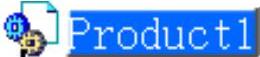 产品,然后 选择下拉菜单
产品,然后 选择下拉菜单
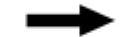

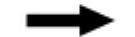
 命令,系统切换到“型芯型腔设计”工作台。
命令,系统切换到“型芯型腔设计”工作台。
CATIA V5R20中的“型芯型腔设计”工作台界面包括特征树、下拉菜单区、指南针、右工具栏按钮区、下部工具栏按钮区、功能输入区、消息区以及图形区(图1.2.1)。
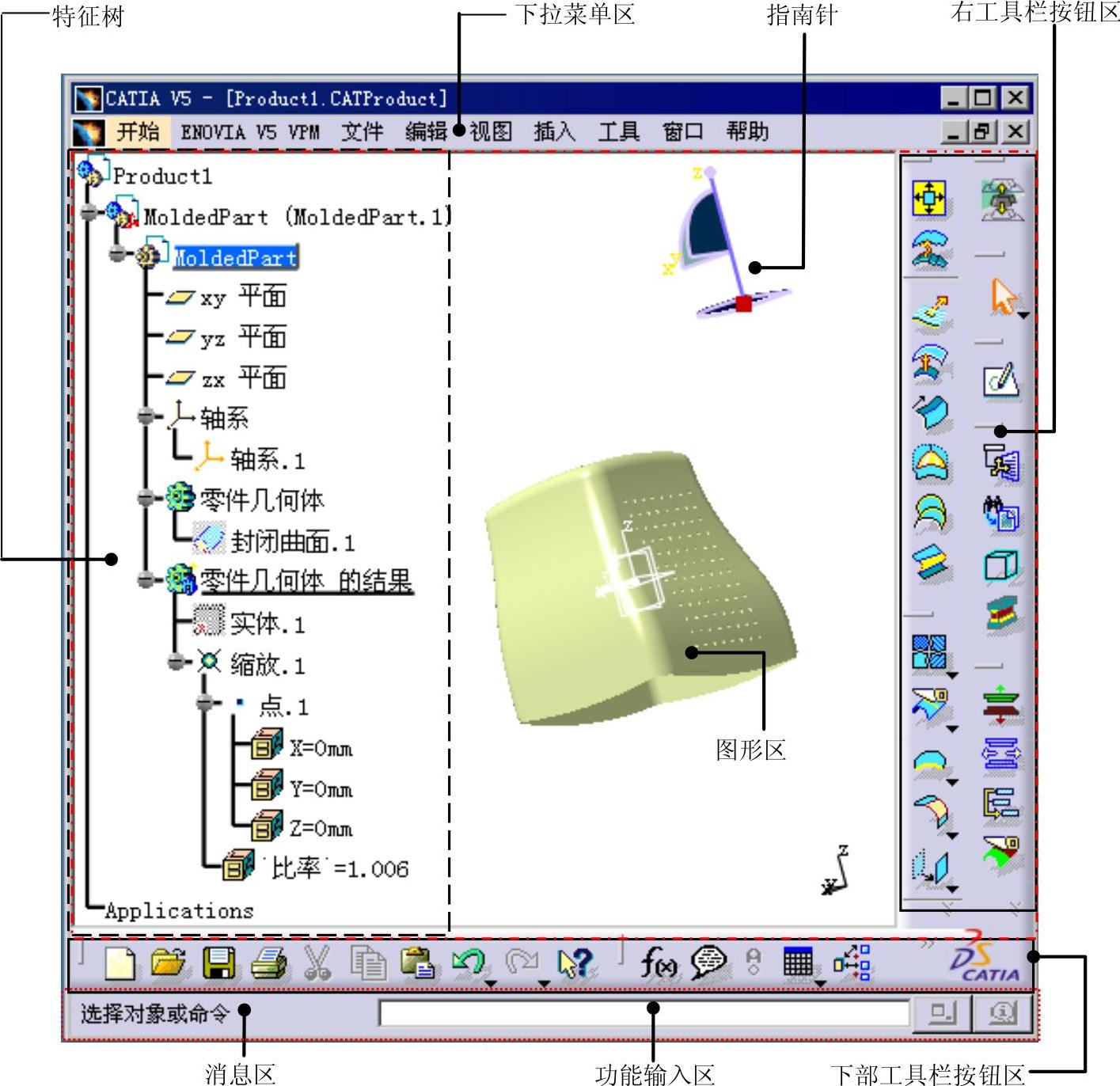
图1.2.1 CATIA V5R20“型芯型腔设计”工作台界面
1.特征树
“特征树”中列出了活动文件中的所有零件及特征,并以树的形式显示模型结构,根对象(活动零件或组件)显示在特征树的顶部,其从属对象(零件或特征)位于根对象之下。例如在活动装配文件中,“特征树”列表的顶部是装配体,装配体下方是每个零件的名称;在活动零件文件中,“特征树”列表的顶部是零件,零件下方是每个特征的名称。若打开多个CATIA V5R20模型,则“特征树”只反映活动模型的内容。
2.下拉菜单区
下拉菜单中包含创建、保存、修改模型和设置CATIA V5R20环境等命令。
3.工具栏按钮区(www.xing528.com)
工具栏中的命令按钮为快速进入命令及设置工作环境提供了极大的方便,用户可以根据具体情况定制工具栏。
注意:用户会看到有些菜单命令和按钮处于非激活状态(呈灰色,即暗色),这是因为它们目前还没有处在发挥功能的环境中,一旦它们进入有关的环境,便会自动激活。
4.指南针
指南针代表当前的工作坐标系,当物体旋转时指南针也随着物体旋转。
5.消息区
在用户操作软件的过程中,消息区会实时地显示与当前操作相关的提示信息等,以引导用户操作。
6.功能输入区
用于从键盘输入CATIA命令字符来进行操作。
7.图形区
CATIA V5R20各种模型图像的显示区。
免责声明:以上内容源自网络,版权归原作者所有,如有侵犯您的原创版权请告知,我们将尽快删除相关内容。




